Halo kawan, sambil ngasuh anak ceritanya iseng buat perangkat multimedia di rumah. Latar belakangnya sih karena punya Raspberry Pi nganggur dan pengen bisa nyimak kajian yang Alhamdulillah sekarang sudah banyak di Youtube. Jadilah saya membuat Smart TV dari TV Konvensional.
Rencana arsitektur dan hasil akhirnya akan seperti ini:
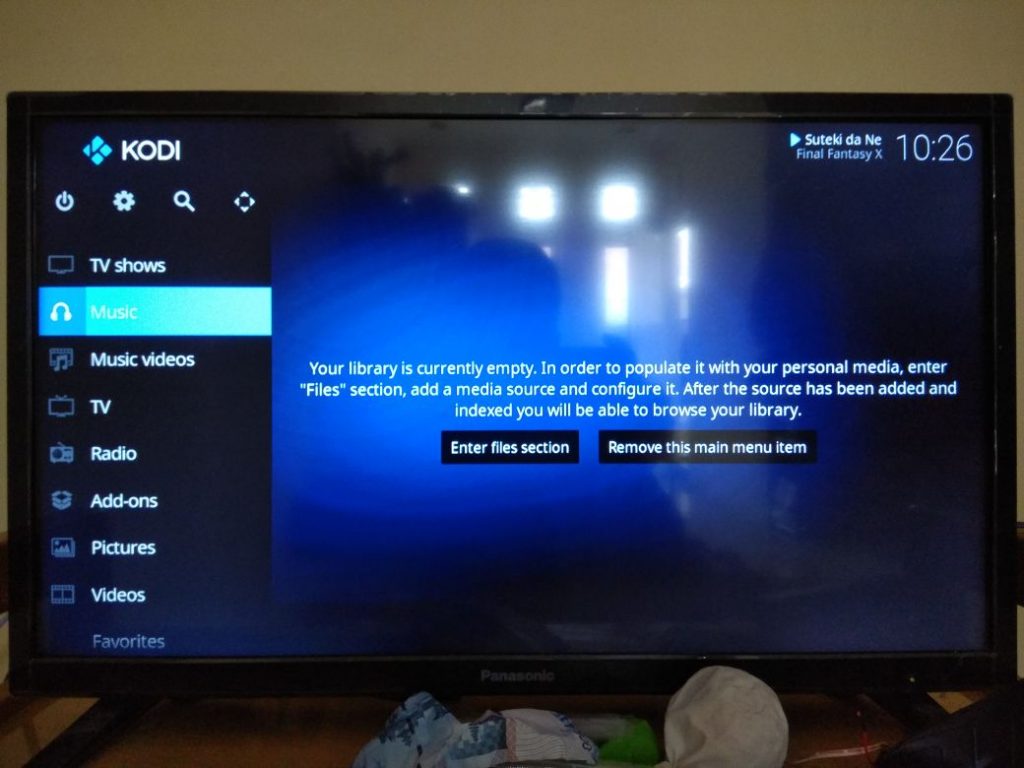

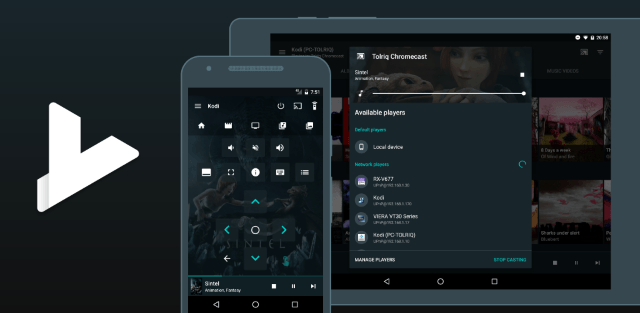
Langsung Aja, kita siapkan alat dan bahan nya sebagai berikut:
Alat dan Bahan :
- Raspberry Pi 2 / 3 lengkap dengan mini sdcard
- Kabel HDMI
- Card Reader (untuk memformat mini SD)
- Seperangkat Komputer / Laptop
- Software Win32 Disk Imager (Download di Link) lalu install ke komputer
- Software SD Formater (Download di Link) lalu install ke komputer
- OS Image Kodi OSMC for Raspberry (Download di Link)
- Koneksi Jaringan Lokal dan Internet
- Monitor LCD atau TV dengan port HDMI, atau TV Tabung dengan tambahan Perangkat Converter HDMI to AV
- (Optional)Hardisk eksternal berisi file multimedia.
Memformat Mini SD Card
1. Masukkan Mini SD Card anda ke dalam Card Reader
2. Pastikan Drive letter sdcard anda
3. Jalankan Program SD Card Formatter, dan sekali lagi pastikan drive letter dari Sd card anda.
4. Langsung saja klik Format. lalu tunggu proses formating selesai.
5. Lalu tutup program SDCARD Formatter.
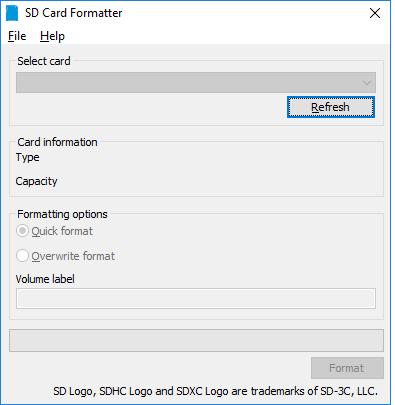
Baca Juga : 7 Aplikasi Android Penunjang Performa Bisnis
Inject ISO OSMC
1. Masukkan SD Card ke dalam SD Card Reader. Anda juga bisa menggukaan slot sd card yang biasa terdapat di laptop dengan memakai SD Adapter.
2. Selanjutnya periksa Drive Letter pada windows explorer dan pastikan anda tidak salah destinasi. semisal sdcard anda di deteksi sebagai drive E:
3. Jalankan program Win32DiskImager dari menu desktop ataupun start menu.
4. Pilih file image OSMC yang telah anda download tadi.
5. Lalu di pilhan Drive Letter SDCARD, masukkan drive letter yang terdeteksi. Sebagai contoh tadi adalah drive E:. Harap Hati-hati dalam memilih Drive . jika anda memilih drive letter yang salah, maka bisa jadi file di drive yang anda pilih itu nanti akan terhapus.
6. Selanjutnya klik write, dan tunggu sampai proses write complete
7. Setelah selesai, Exit program dan keluarkan sdcard anda.
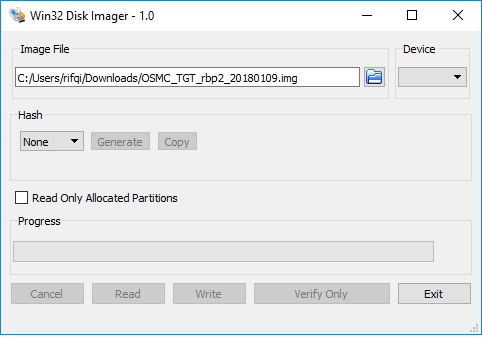
Baca Juga : 7 Contoh Aplikasi Pemerintahan yang Sukses Membantu Kelancaran Layanan Kepada Masyarakat
Install Perangkat
1. Masukkan mini SDCard anda pada Raspberry
2. Hubungkan kabel HDMI antara Raspberry ke Monitor.
3. Hubungkan Kabel LAN (Jika memakai Raspberry 2)
4. Pasang kabel daya 5V ke Raspberry dan hidupkan Monitor LCD
5. Tunggu sampai Raspberry sukses boot from sdcard
6. Hubungkan mouse ke Raspberry anda,-> cuma buat nekan tombol next aja.. hehe
7. Dan setelah selesai Proses installasi OS, perangkat akan restart otomatis dan..
8. Selamat Smart TV anda telah siap.
9. Ohya, hebatnya lagi Smart TV Kodi ini dapat di kontrol menggunakna Program Yatse di Android anda. jadi Smartphone anda bisa jadi remote smarttv anda.
10. Remote perangkat Smart TV ini dapat bekerja dengan syarat raspberry anda dan remote (smartphone ) anda berada dalam satu jaringan lokal yang sama.
11. Scan perangkat pada aplikasi yatse anda maka akan terdeteksi os osmc yang anda install tadi.
12. Selamat Mencoba dan menikmati smart tv anda..
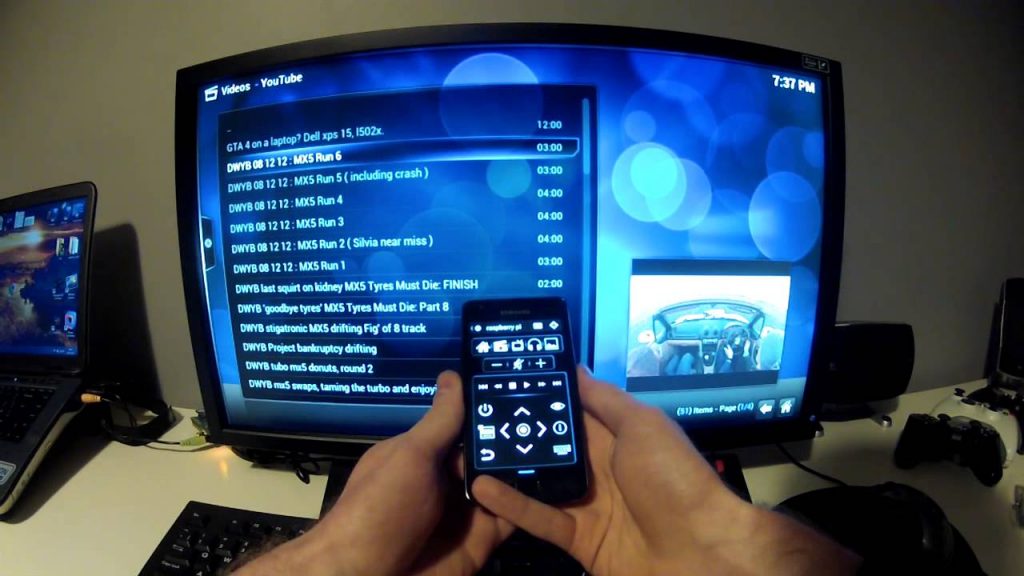

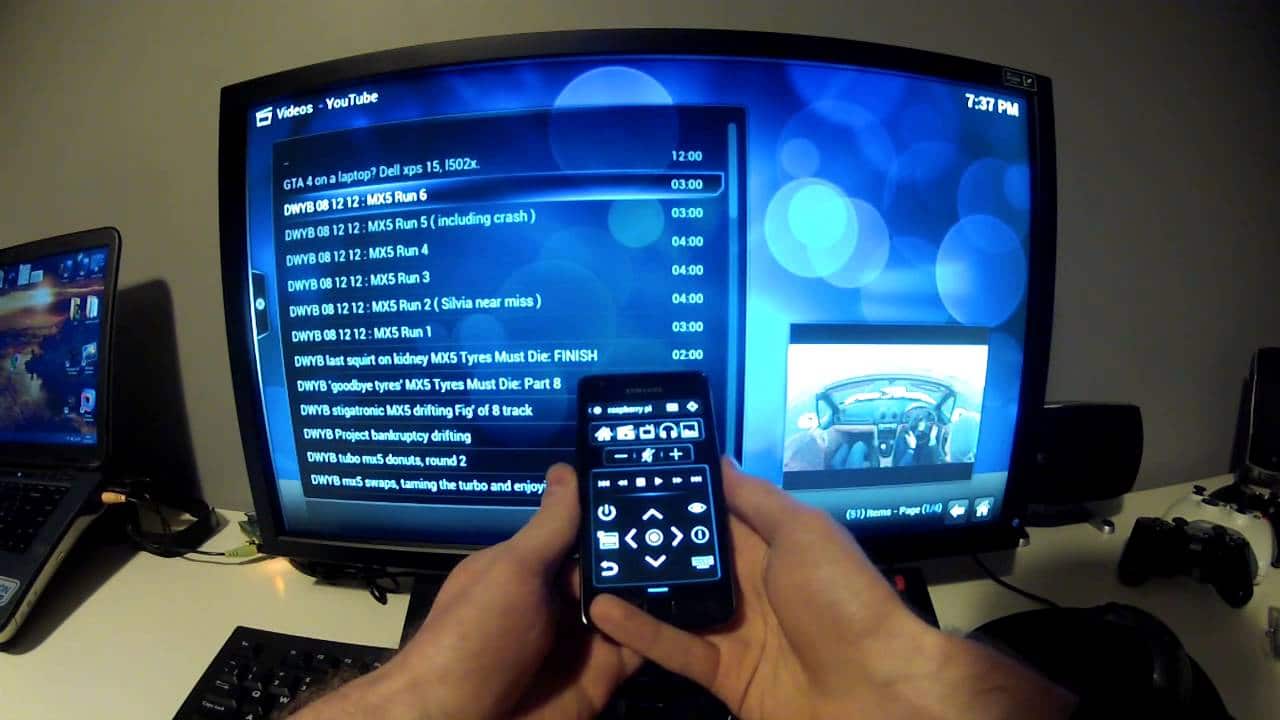
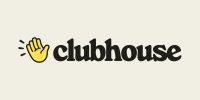


 Konsultasikan di nomor Whatsapp Kami
Konsultasikan di nomor Whatsapp Kami